win10经常无法连接到wifi
随着现代科技的不断发展,人们对于网络的依赖也越来越大,在使用笔记本电脑时,经常会遇到无法连接WiFi的问题。当笔记本电脑无法搜索到WiFi信号时,可能会给我们的生活和工作带来诸多困扰。面对这种情况,我们应该如何解决呢?接下来就让我们一起来探讨一下解决这一问题的方法。
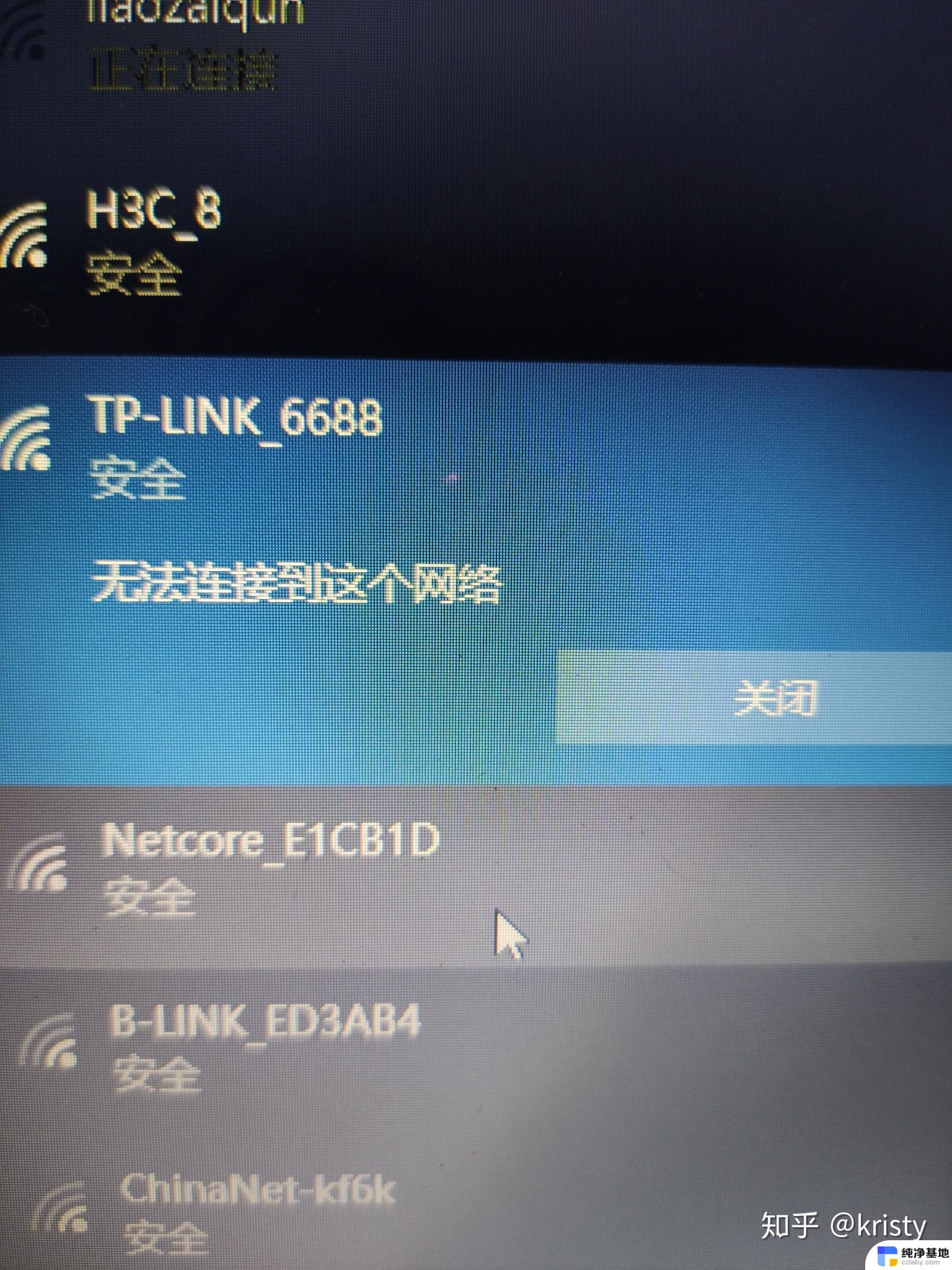
首先,检查WiFi开关是否已开启。部分笔记本电脑设有物理开关或快捷键来控制WiFi的开启与关闭。确保这些开关处于开启状态,并检查F功能键上是否有WiFi图标。如F12,通过按下Fn+F12来启用WiFi。
其次,检查网卡驱动和WiFi服务是否正常。右击计算机图标,选择“管理”。进入设备管理器,查看网络适配器是否有黄色警告图标。如果有,可能需要重新安装网卡驱动。同时,在服务管理器中检查“WLAN AutoConfig”服务是否已启动,若未启动,则手动启动该服务。
再次,确认WiFi密码和网络设置是否正确。确保输入的WiFi密码无误,包括大小写和特殊字符。同时,检查网络设置,如网络名称、加密方式等,确保与路由器设置一致。如果使用的是公共网络,可能需要特定的网络连接软件或认证方式。
此外,尝试重启路由器和笔记本电脑。有时,简单的重启操作可以解决连接问题。同时,检查路由器设置,确保无线网络已开启且信号稳定。
最后,如果问题依旧存在,可能是硬件故障或系统问题。此时,建议联系专业维修人员或技术支持团队进行进一步检查和修复。
通过以上步骤,您应该能够解决笔记本电脑无法连接WiFi的问题。如果问题复杂或涉及专业知识,请寻求专业人士的帮助。
以上就是win10经常无法连接到wifi的全部内容,有需要的用户就可以根据小编的步骤进行操作了,希望能够对大家有所帮助。
- 上一篇: win10 不显示视频缩略图,
- 下一篇: win10忘记登录密码进不去怎么办
win10经常无法连接到wifi相关教程
-
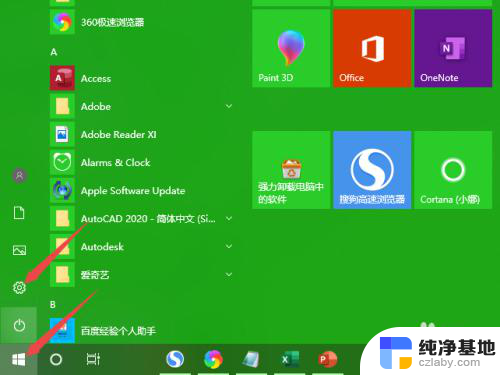 win10系统无法连接wifi
win10系统无法连接wifi2024-06-05
-
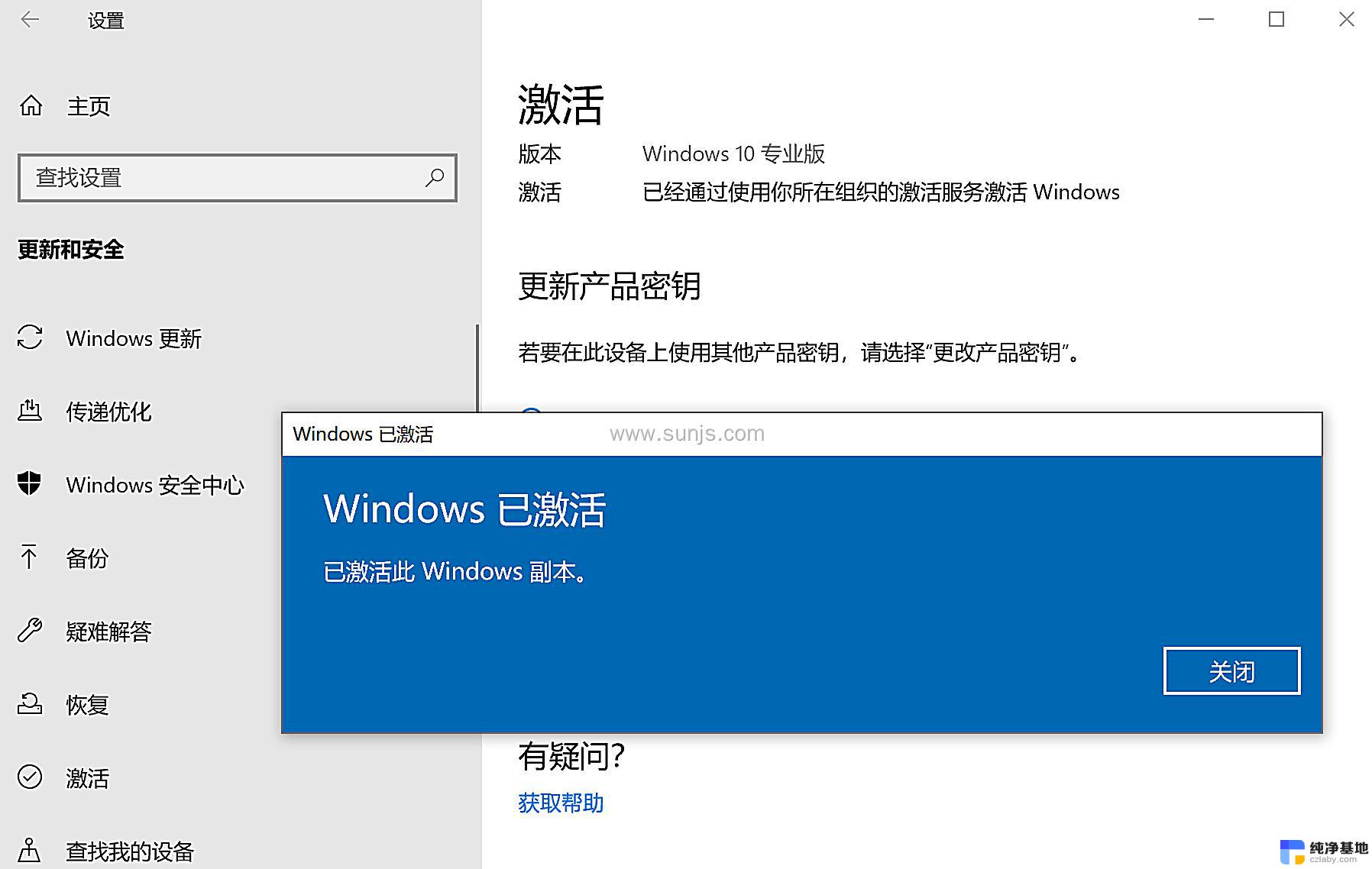 无法激活windows无法连接到组织服务器
无法激活windows无法连接到组织服务器2024-07-17
-
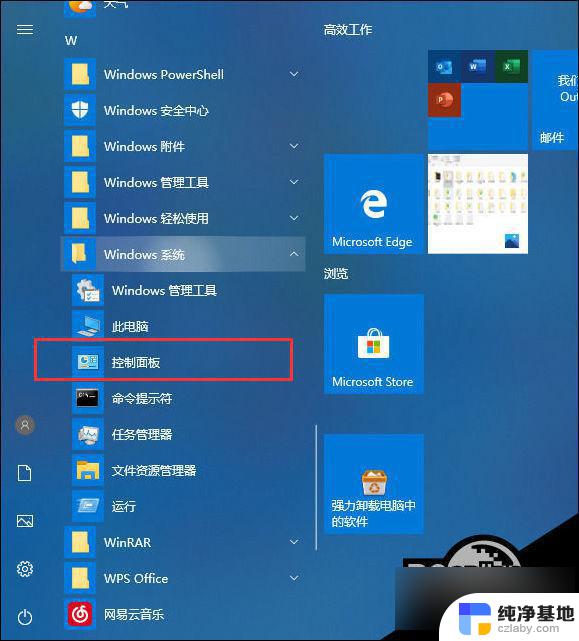 win10运行添加打印机提示无法连接到打印机
win10运行添加打印机提示无法连接到打印机2024-09-24
-
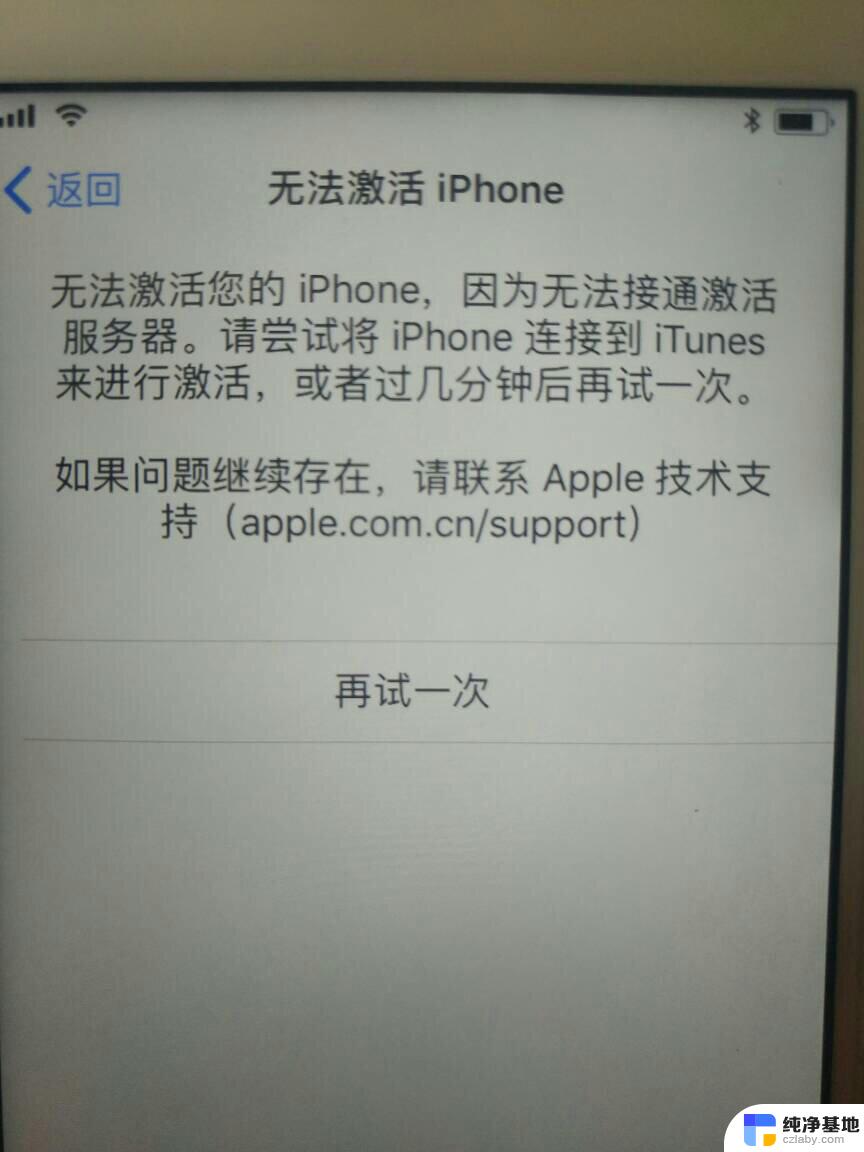 win10无法连接到你的组织的激活服务器
win10无法连接到你的组织的激活服务器2024-09-22
win10系统教程推荐